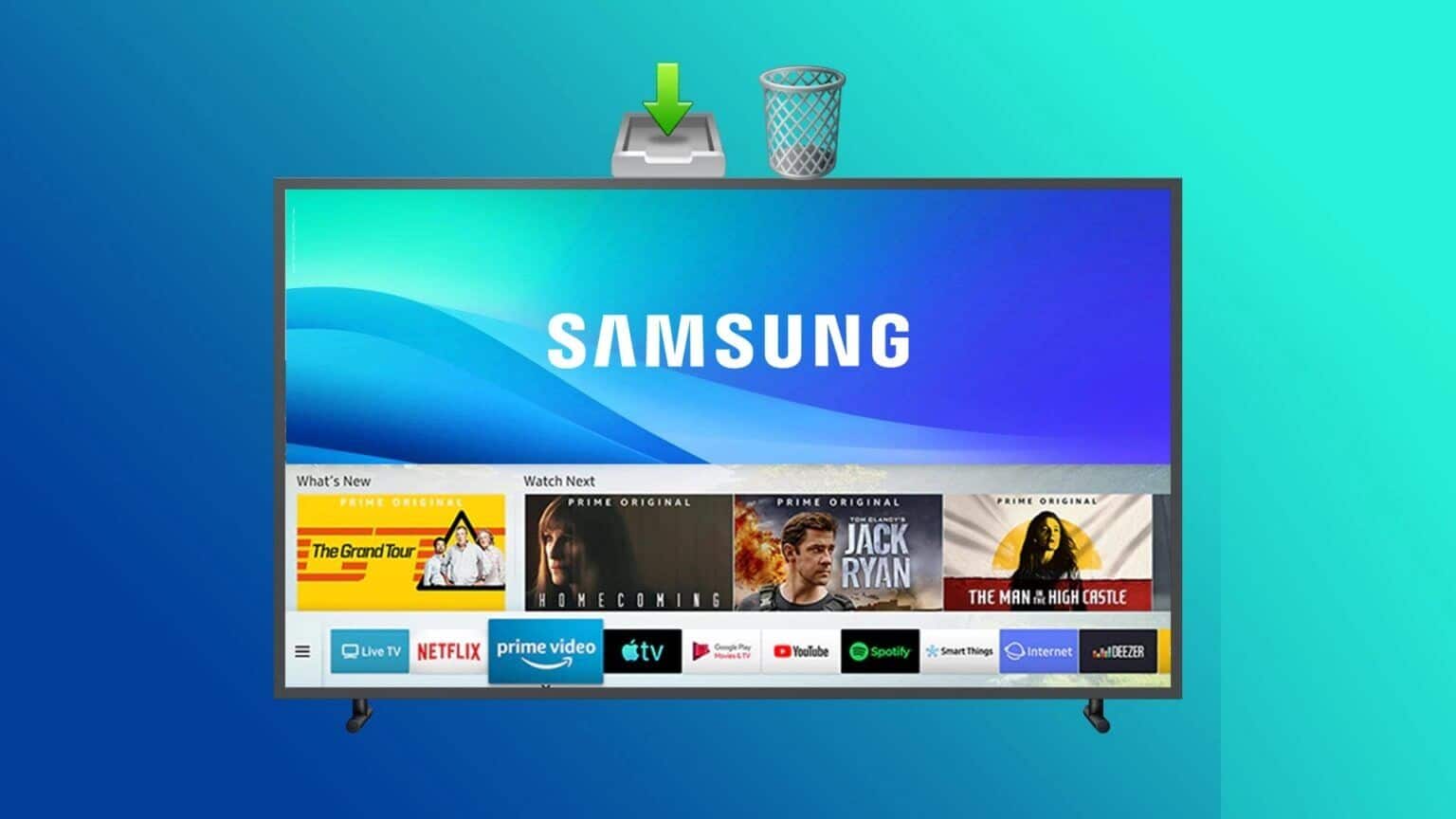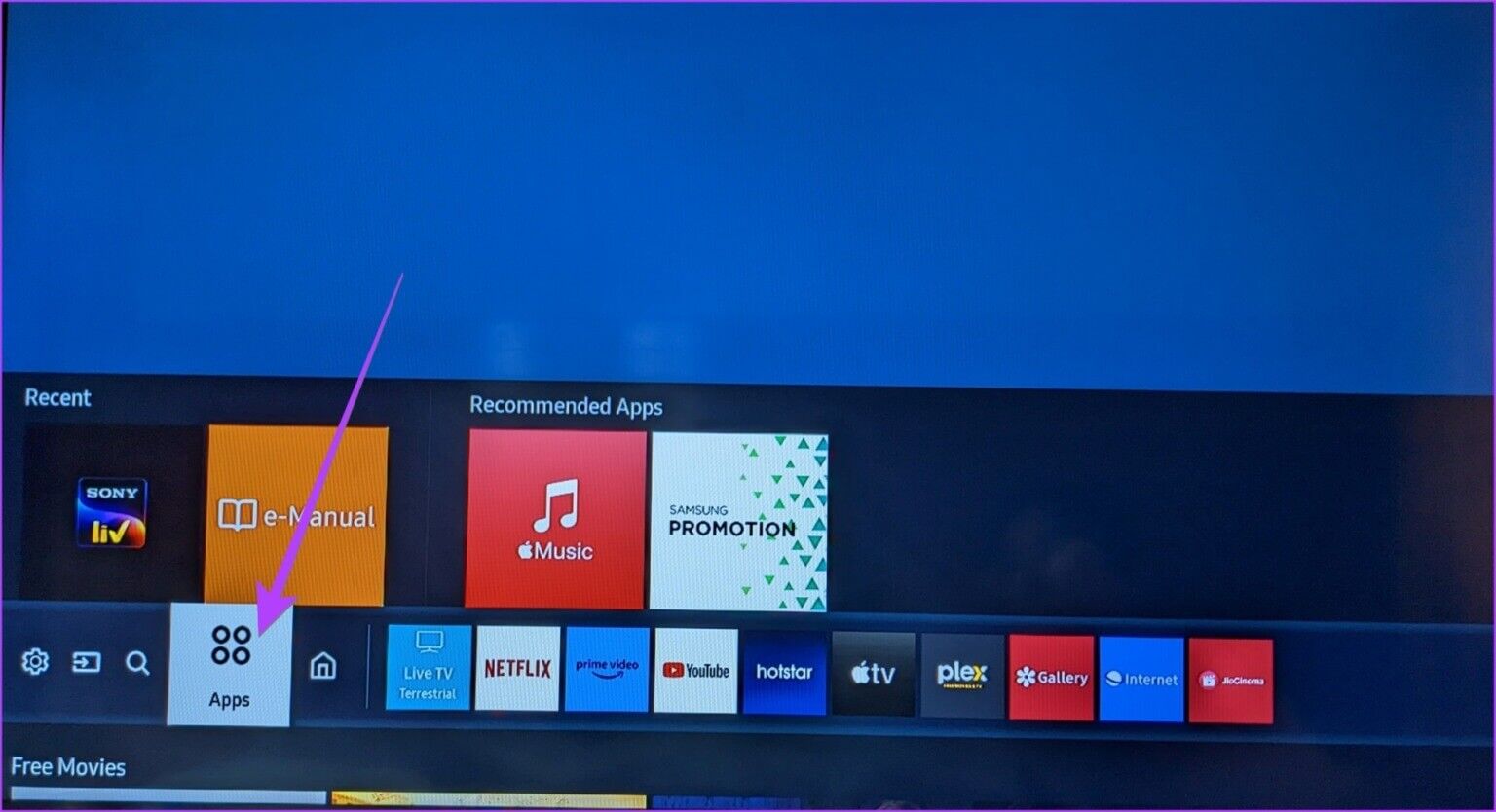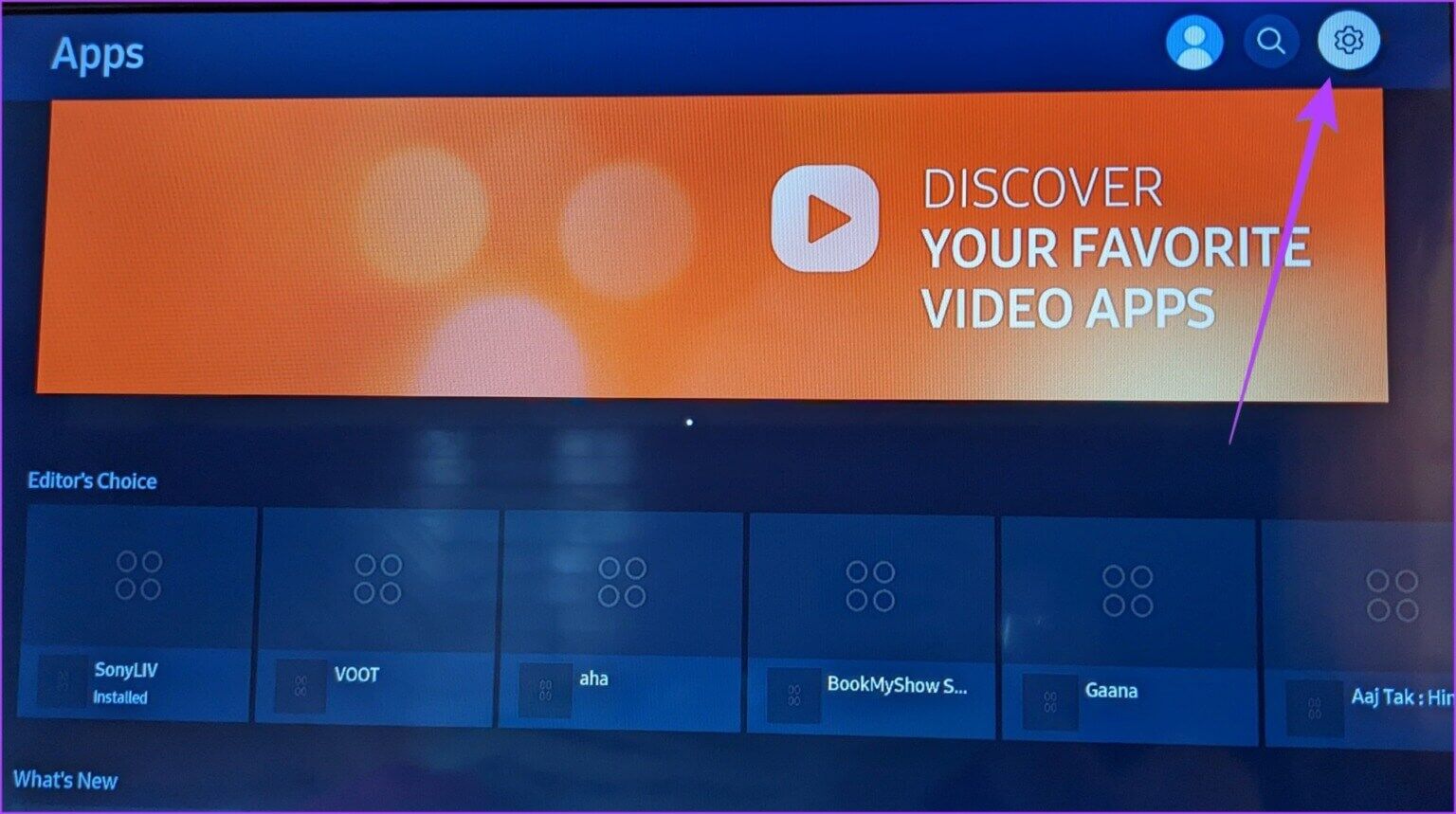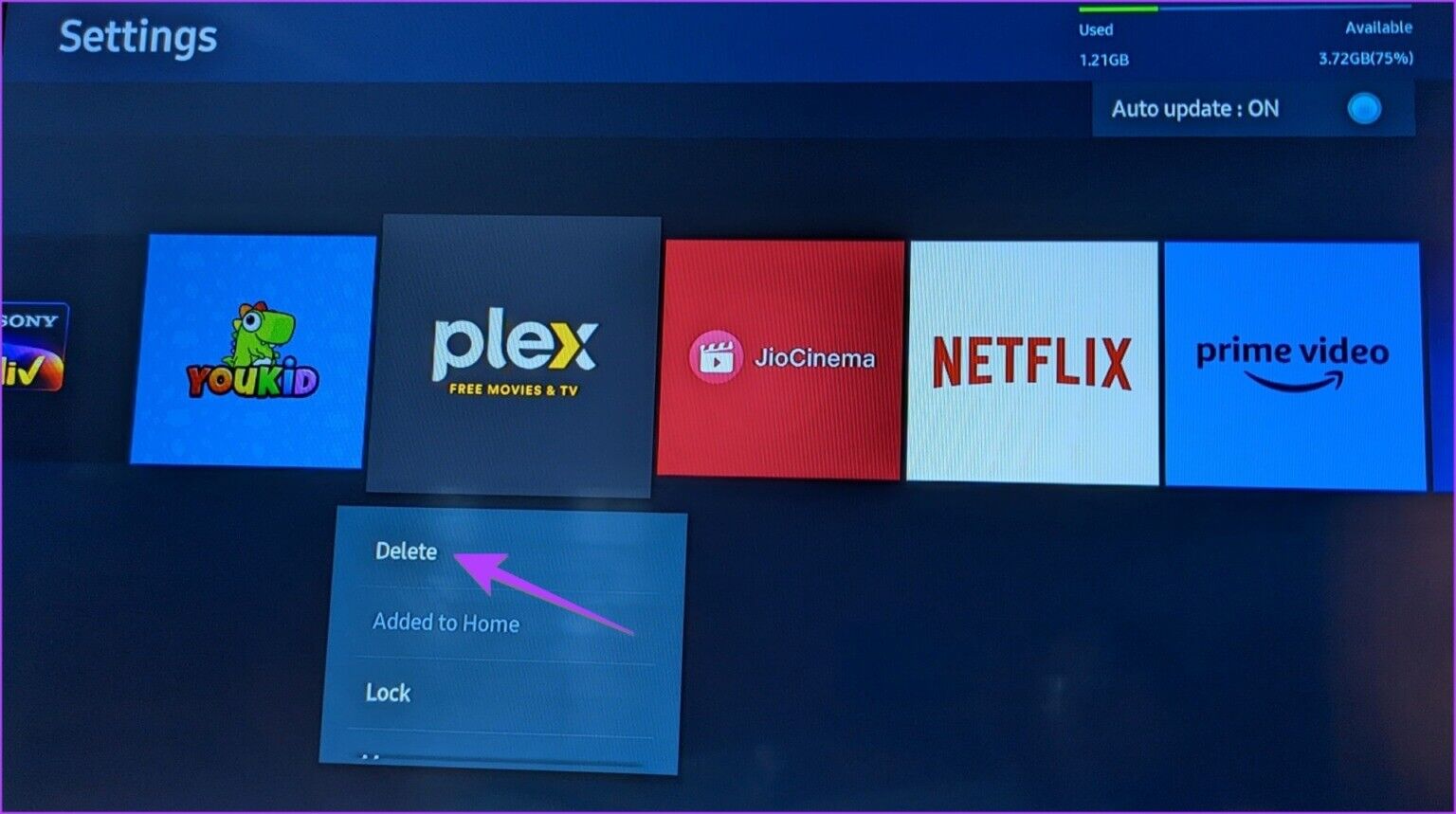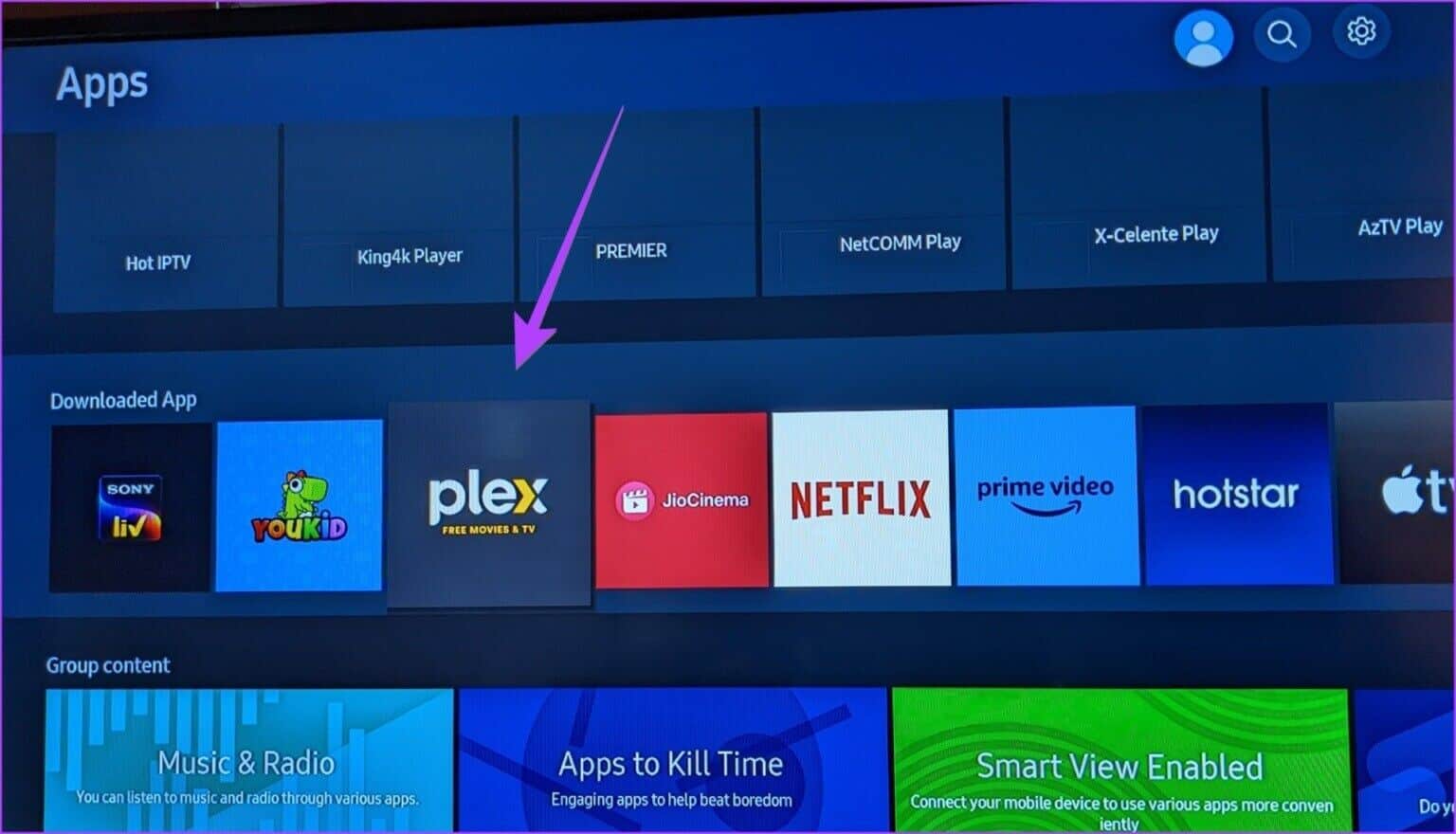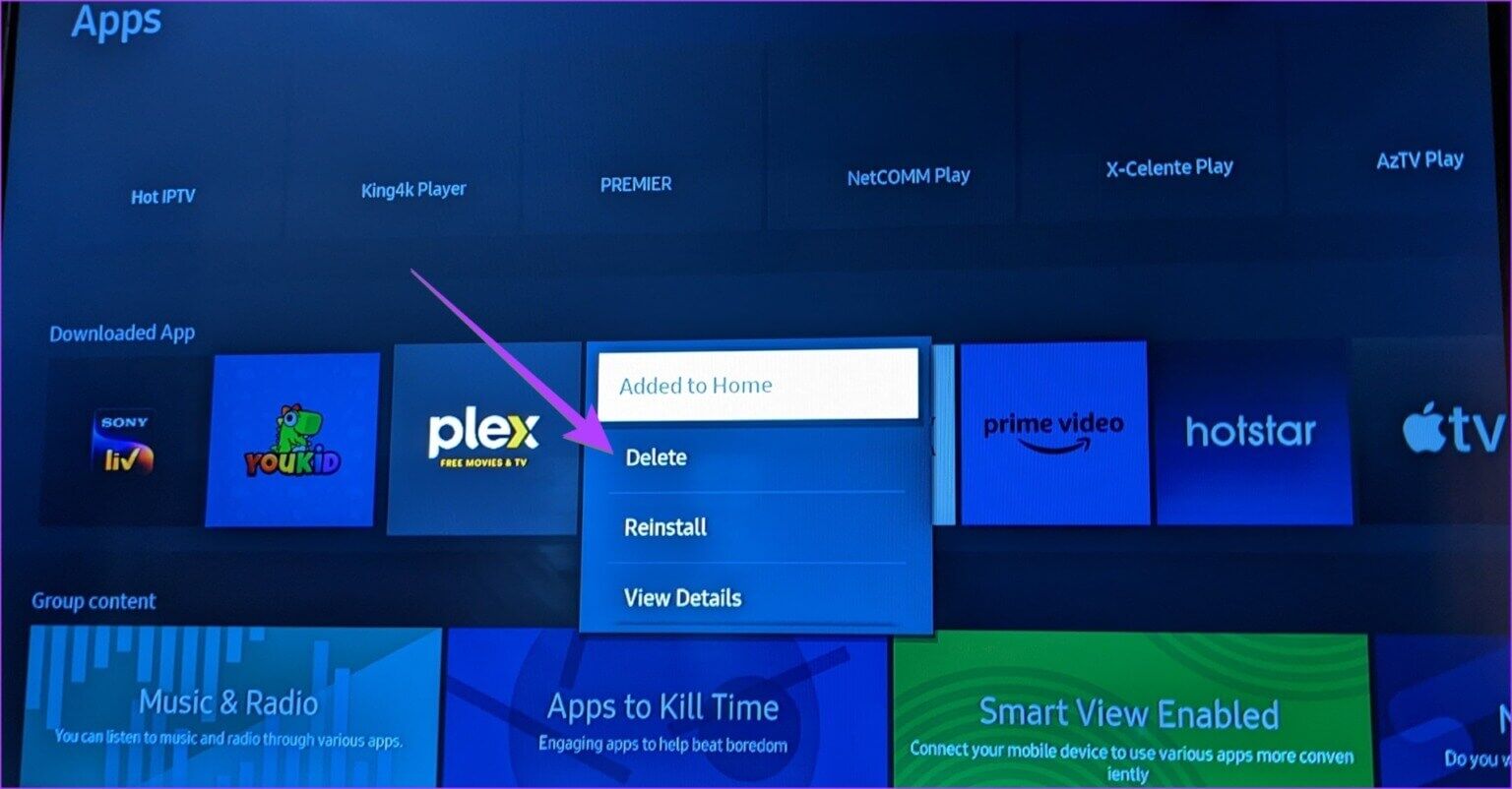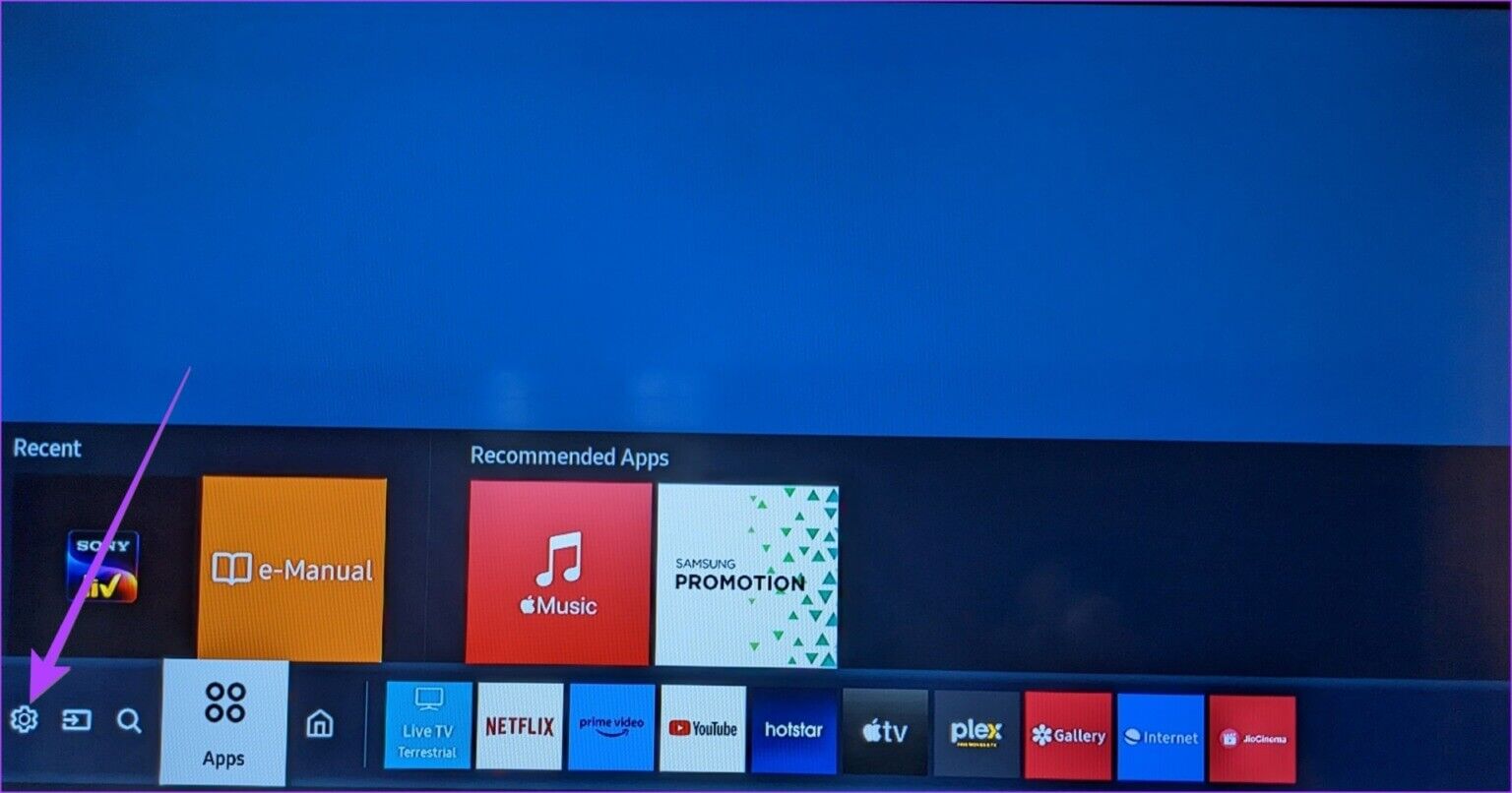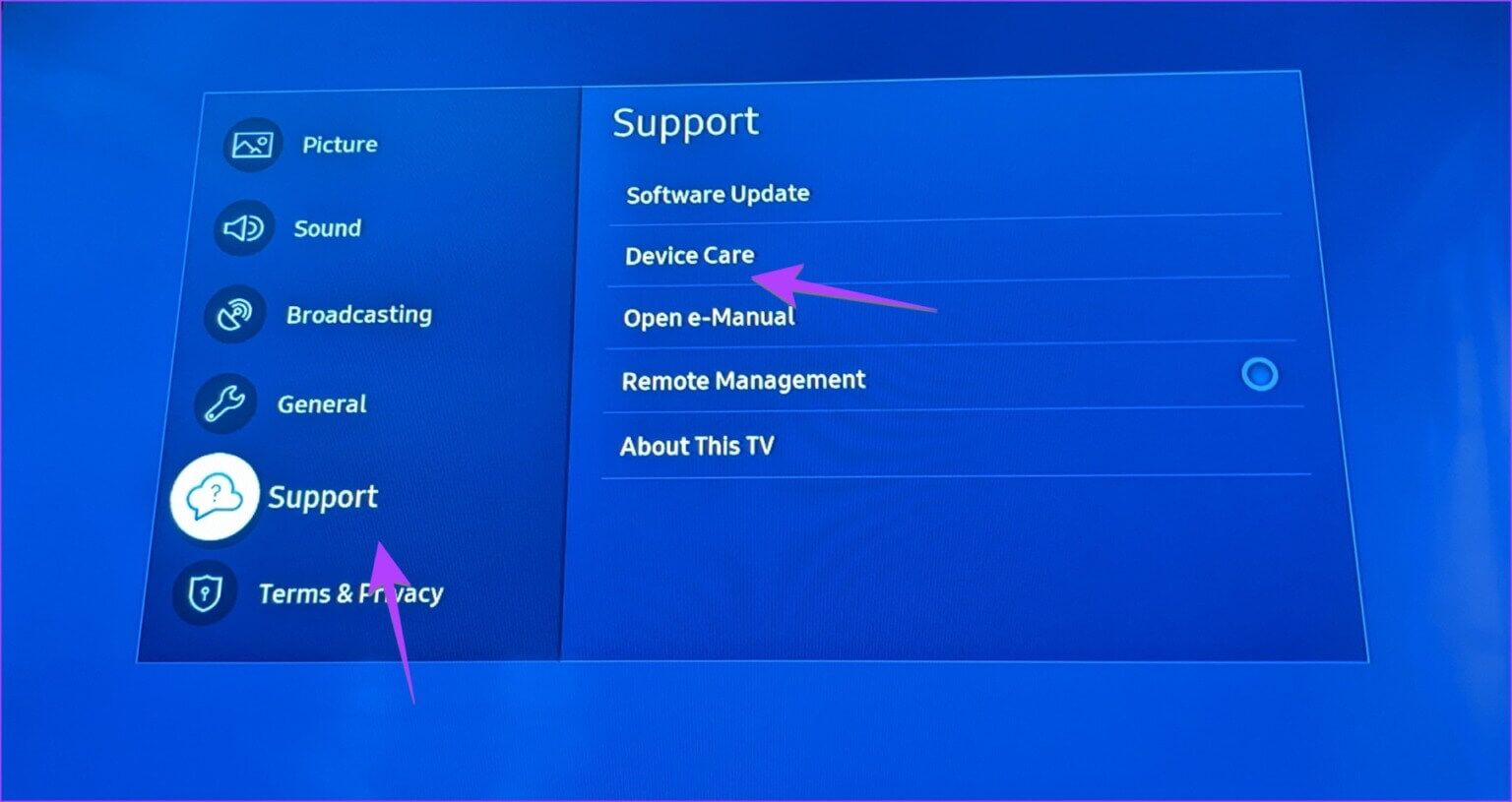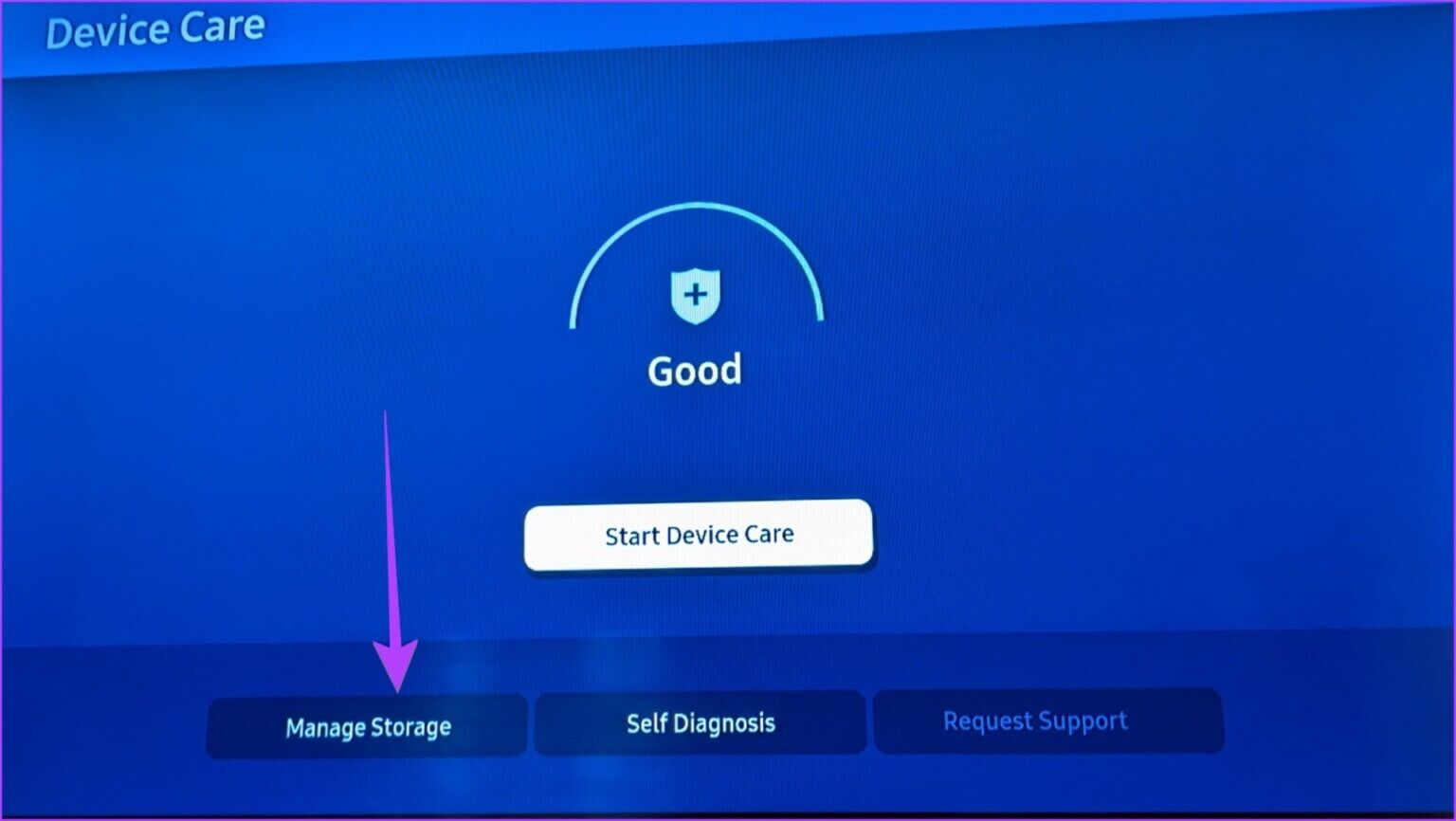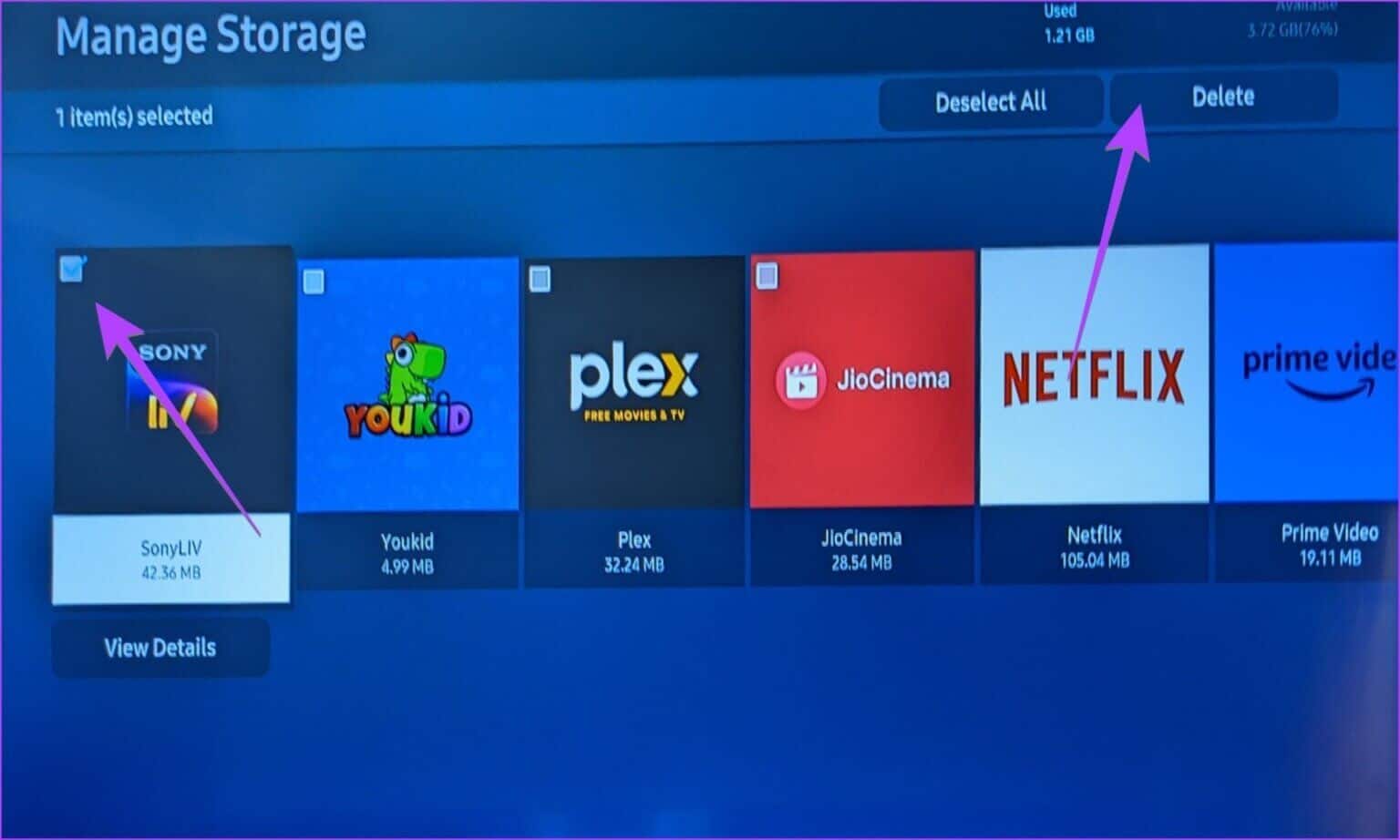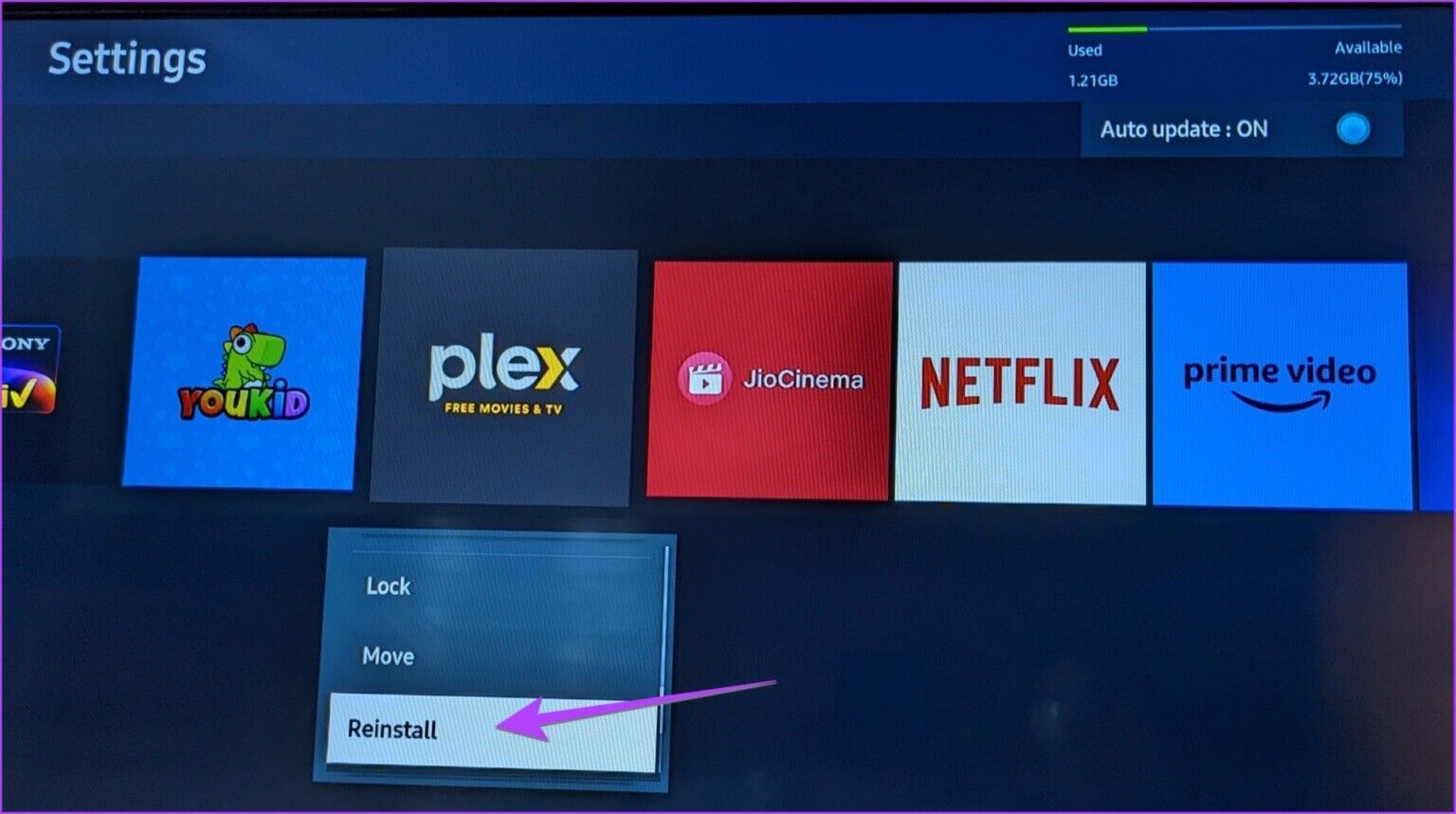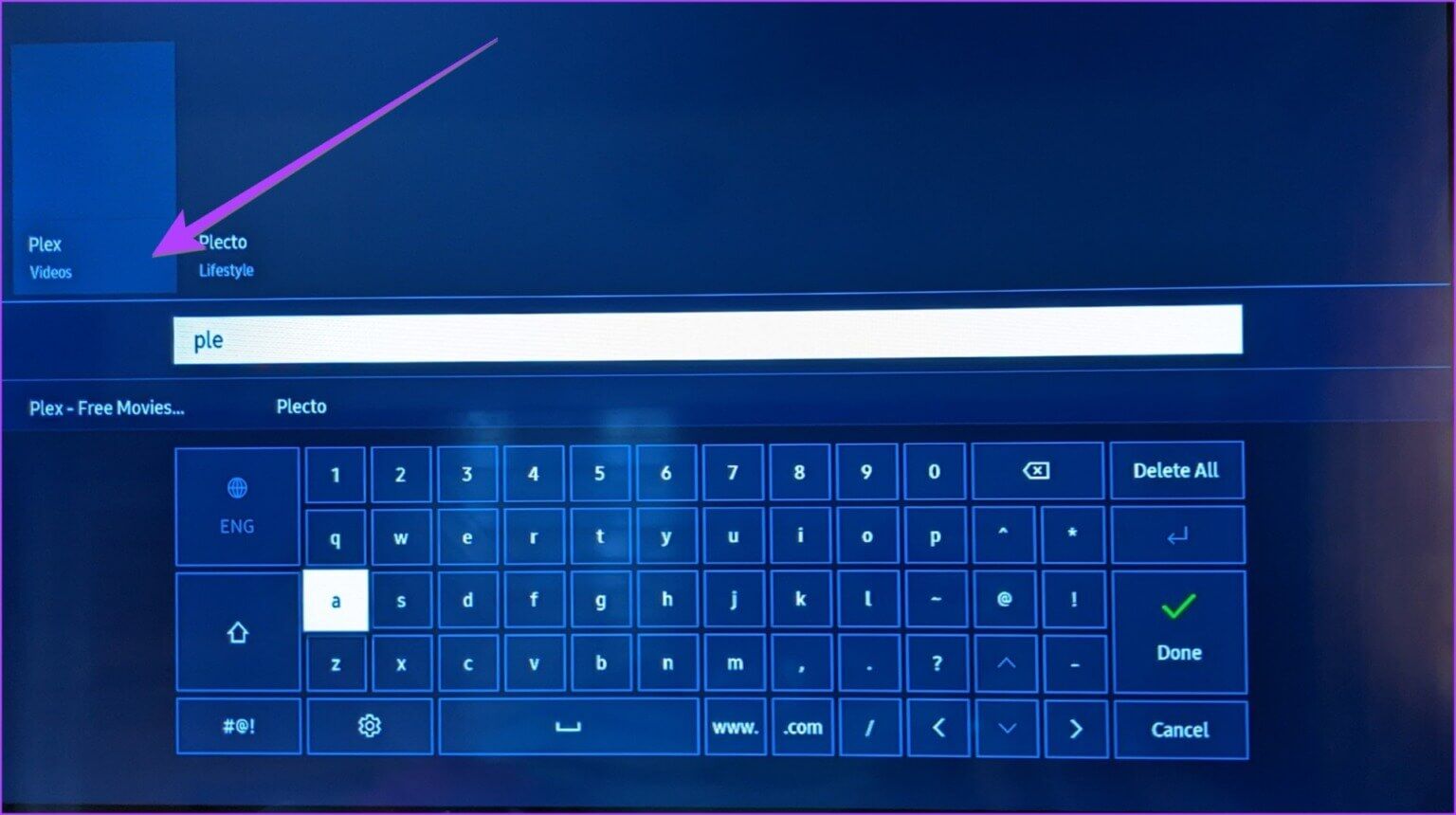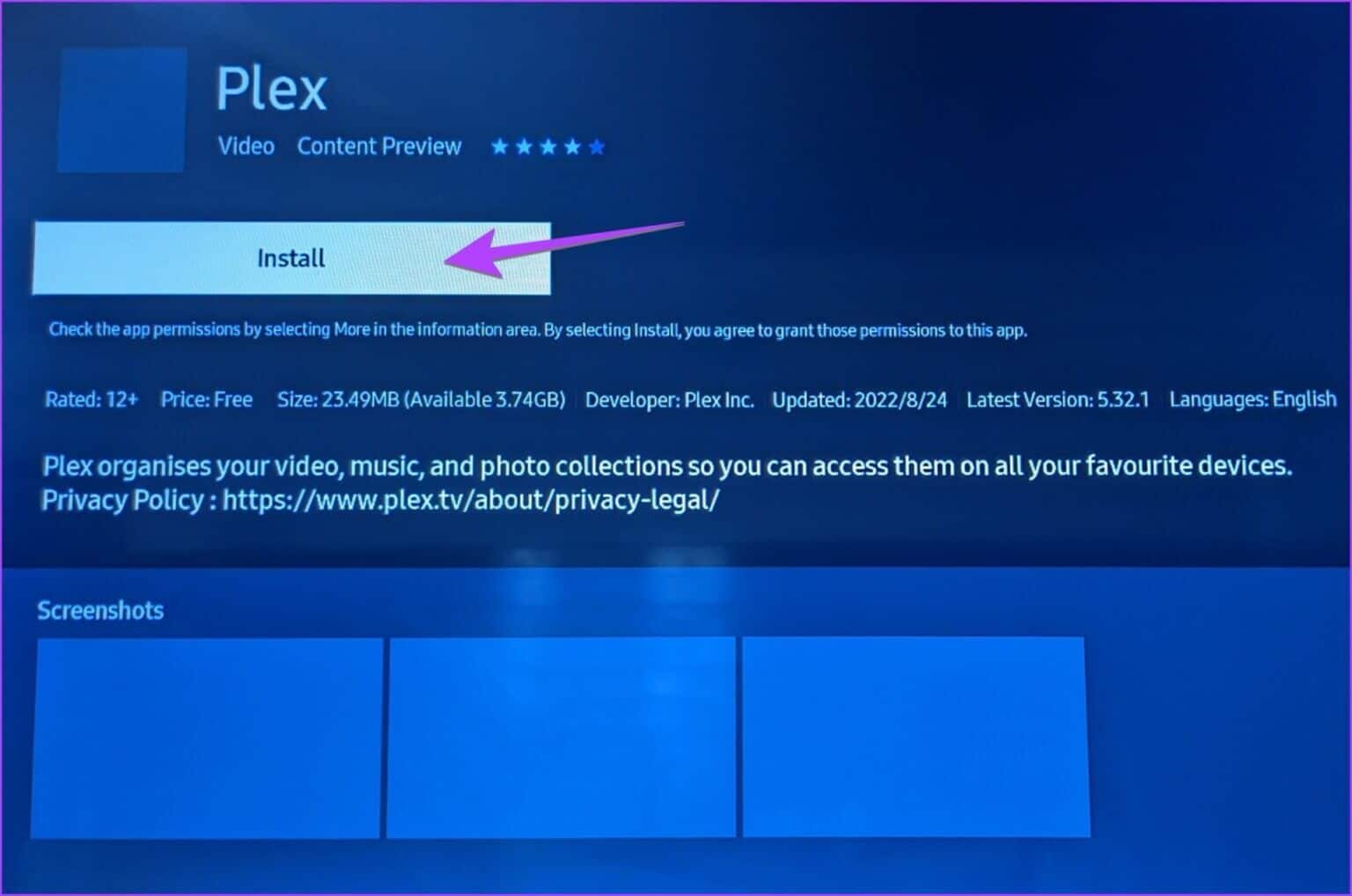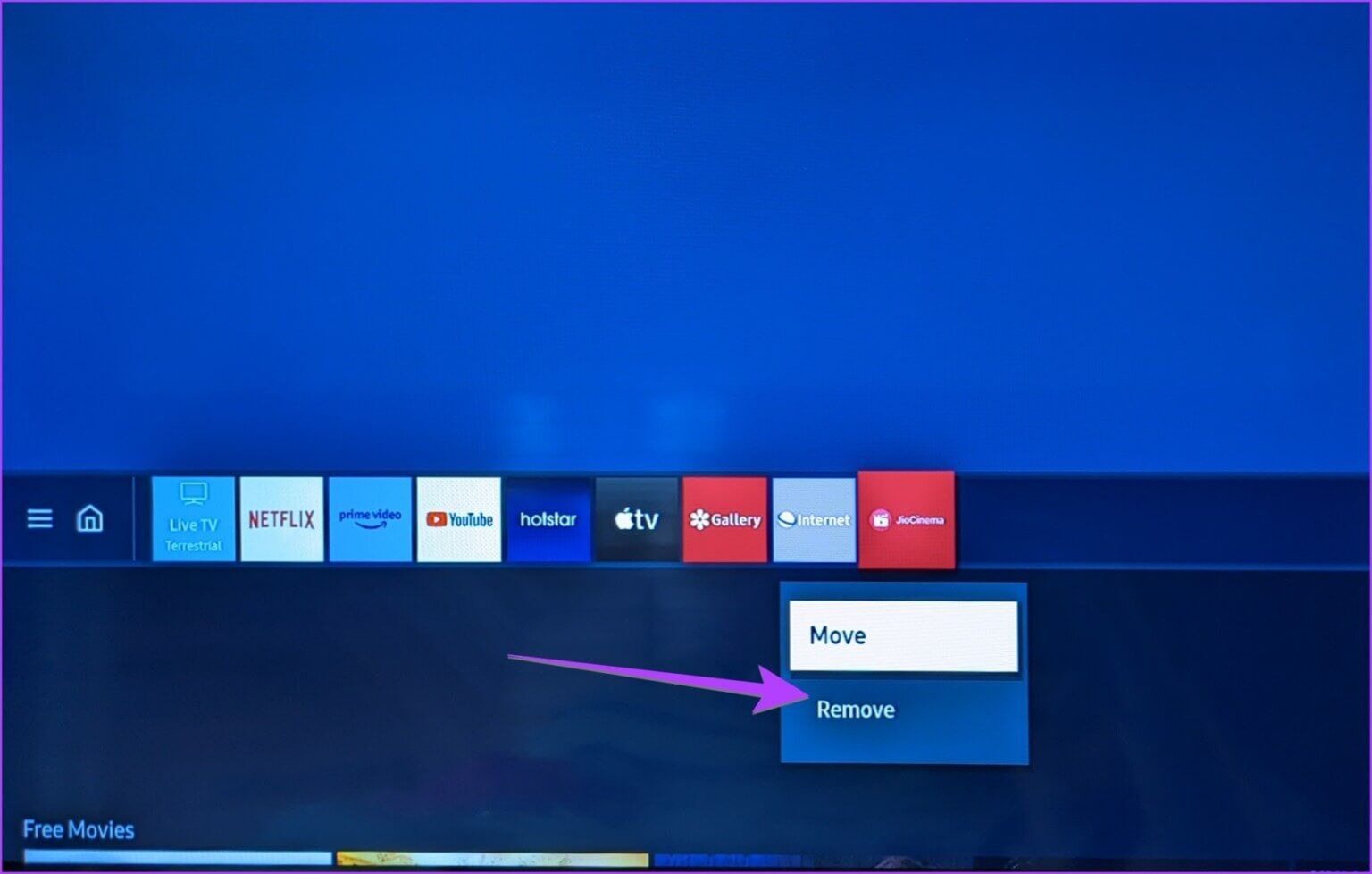Samsung Smart TV에서 앱을 삭제하고 다시 설치하는 5가지 방법
삼성 TV의 저장 공간이 가득 찼습니까? 아니면 앱 문제를 해결하시겠습니까? Samsung TV 앱을 제거하면 두 시나리오 모두에 도움이 됩니다. Samsung Smart TV에서 앱을 삭제하는 방법이 궁금하시다면 올바른 페이지로 오셨습니다.
이 게시물에서는 Samsung Smart TV에서 앱을 제거하는 방법과 앱을 다시 설치하는 방법에 대해 알아봅니다. 삼성 TV에서 앱을 삭제하고 다시 설치하는 가장 쉬운 방법부터 시작하겠습니다.
방법 1: 앱 설정에서 Samsung Smart TV의 앱 제거
앱이 제거됩니다 Samsung Smart TV에서 데이터를 삭제하고 홈 화면에서도 제거합니다.
단계1 : TV의 홈 화면에서 삼성 스마트폰, 선택 탐색할 앱 옵션 나에게 앱 스토어 당신의 TV.
단계2 : 에 신청 화면 , 아이콘을 선택 설정 오른쪽 상단 모서리에 있습니다.
단계3 : 이동 응용 프로그램 삭제하려는 것입니다. 나타날거야 자동으로 나열 이내에 지정된 응용 프로그램.
4 단계: 목록을 아래로 스크롤하여 선택 삭제. 확인 팝업이 나타날 수 있습니다. 위치하고 있다 삭제.
참고: 이 방법은 모델 K, M, N, R 또는 2017-2019 시리즈에서 작동합니다.
방법 2: 앱 화면에서 Samsung TV의 앱 제거
위의 방법이 작동하지 않으면 다음 단계에 따라 Samsung TV에서 앱을 제거하십시오.
단계1 : "를 찾습니다응용" 에 화면 TV용 메인.
단계2 : 에 신청 화면 , 아래로 스크롤 애플리케이션 섹션 다운로드한 것입니다.
단계3 : 목록 스크롤 응용 다운로드 및 중지 응용 프로그램 삭제하려는 것입니다.
단계4 : 선택 버튼을 사용하여 리모콘 , 길게 누르기 응용 프로그램 목록이 표시될 때까지 선택됩니다.
단계5 : 퍄퍄퍄 지우다 목록에서 선택하고 나타나는 화면을 확인하세요.
참고: 구형 TV 모델(예: 2015-2016)의 경우 홈 화면에서 앱으로 이동합니다. 그런 다음 내 앱 > 옵션 > 삭제로 이동합니다. 삭제할 앱을 선택하고 삭제를 누릅니다.
방법 3: Samsung SMART TV에서 여러 앱을 제거하는 방법
삼성 TV에서 여러 앱을 제거하려면 다음 단계를 따르세요.
단계1 : 옵션을 선택하세요 설정 삼성 TV의 홈 화면에서
단계2 : 이동 지원 뒤이어 기기 관리.
단계3 : 몇 초 기다린 다음 선택 스토리지 관리는 아래와 같습니다.
단계4 : 썅년 응용 삼성 TV에 설치됩니다. 여기서 당신은 할 수 있습니다 설치된 애플리케이션 관리 , 삭제 및 앱의 캐시 및 데이터 지우기와 같은. 제거하려는 앱으로 이동합니다. 리모컨의 선택 버튼을 눌러 애플리케이션을 선택합니다. 마찬가지로 제거하려는 다른 앱을 선택합니다.
단계5 : 선택 후 여러 응용 프로그램 , 상단의 삭제 버튼으로 이동하여 선택하세요. 삭제 확인 화면이 나타납니다. 위치하고 있다 확인.
방법 4: Samsung Smart TV에 앱을 다시 설치하는 가장 쉬운 방법
TV에 앱을 다시 설치하려는 경우 Samsung은 기본적으로 그렇게 하는 방법을 제공합니다. 앱을 다시 설치하면 TV 자체에서 앱이 자동으로 삭제되고 다시 설치됩니다. 다시 설치 버튼을 누르기만 하면 됩니다. 앱을 다시 설치하면 제대로 작동하지 않을 때 문제를 해결하는 데 도움이 됩니다.
이 방법은 앱의 데이터를 삭제하거나 앱에서 로그아웃하지 않습니다. 앱 아이콘도 TV 홈 화면에서 제거되지 않습니다.
Samsung Smart TV에 앱을 다시 설치하려면 다음 단계를 따르세요.
단계1 : 방법 XNUMX의 처음 두 단계를 따르십시오. 응용 설정 아이콘을 선택한 다음 TV의 홈 화면에서
단계2 : 그런 다음 원하는 응용 프로그램으로 이동하십시오. 다시 설치하십시오. 목록이 나타납니다. 목록을 아래로 스크롤하고 다시 설치를 선택합니다.
팁: 알아보기 YouTube에서 TV가 작동하지 않는 문제를 해결하는 방법.
방법 5: Samsung Smart TV에서 앱 삭제 및 재설치
앱을 다시 설치하면서 앱 데이터를 삭제하려면 앱을 수동으로 다시 설치해야 합니다. 따라서 먼저 Samsung TV 앱을 삭제한 다음 App Store에서 설치해야 합니다.
단계1 : 처음 세 가지 방법 중 하나를 따라 Samsung Smart TV에서 앱을 삭제합니다. Plex를 제거하고 싶다고 가정해 보겠습니다. 따라서 먼저 제거 플렉스 당신의 TV에서.
2 단계: 취소 후 애플리케이션 설치 , 이동 응용 TV의 홈 화면에서.
단계3 : 퍄퍄퍄 앱 검색 아이콘 위.
단계4 : 유형 응용 프로그램의 이름 다시 설치하려는 것입니다. 우리의 예에서는 플렉스. 이제 Plex가 나타나면 선택하십시오.
단계5 : 신청 정보 화면이 나타납니다. 설치 버튼을 선택하여 삭제된 앱을 Samsung TV에 다시 설치하세요. 삭제된 앱에 다시 로그인해야 합니다.
팁: 알아보기 Netflix가 작동하지 않는 문제를 해결하는 방법 TV에.
보너스: 홈 화면에서 앱을 제거하는 방법
Samsung Smart TV는 TV의 홈 화면에 일련의 앱을 표시합니다. 홈 화면에서 앱을 보고 싶지 않다면 앱을 완전히 삭제하는 대신 간단히 제거하면 됩니다. 다음 단계를 따르십시오.
단계1 : TV 홈 화면에서 홈 화면에서 제거하려는 앱으로 이동합니다.
단계2 : 버튼을 길게 누르세요 컨트롤러에서 선택 목록이 표시될 때까지 원격으로
단계3 : 고르다 제거 목록에서.
Samsung SMART TV에서 앱 제거에 대해 자주 묻는 질문
1. 삼성 TV에서 일부 앱을 삭제할 수 없는 이유는 무엇입니까?
Netflix, Amazon Prime, YouTube 등과 같은 사전 설치된 앱은 Samsung Smart TV에서 제거할 수 없습니다.
2. 삼성 TV에서 저장 공간을 확보하는 방법은 무엇입니까?
저장 공간을 확보하려면 TV에서 사용하지 않는 앱을 제거해야 합니다. 또한 설정 > 지원 > 장치 관리 > 저장소 관리로 이동하여 설치된 앱의 캐시를 지워야 합니다. 앱을 선택하고 캐시 지우기 버튼을 누르십시오.
3. 삼성 홈 TV 화면에 앱을 다시 추가하려면 어떻게 해야 하나요?
TV 홈 화면에 앱을 표시하려면 앱 > 설정 아이콘으로 이동하여 원하는 앱에 초점을 맞춥니다. 메뉴에서 홈에 추가를 선택합니다.
스트리밍 스틱으로 전환
삼성 스마트 TV에서 앱을 삭제하고 다시 설치하는 방법입니다. 삼성 TV 경험이 마음에 들지 않는 경우 Android TV Box 또는 스트리밍 장치를 TV에 언제든지 연결할 수 있습니다.